6 лучших решений, чтобы папки с двойным щелчком не открывались в Windows
Summary: В статье ниже будут показаны все решения для исправления дважды щелкните папки, которые не открываются в Windows и восстановить любые важные данные из папок с помощью Bitwar Data Recovery Software!
Table of Contents
Обзор Двойной щелчок по папке не открывает проблему
«После того как я включил свой компьютер, я не могу открыть свою папку на рабочем столе после двойного щелчка по папке. Эта папка содержит все мои важные данные, а некоторые папки на моем внешнем накопителе и проводнике файлов также не открываются! Что мне делать, чтобы исправить эту проблему? »
Как показано в приведенной выше ситуации, некоторые пользователи не могут открывать свои папки на своих компьютерах, включая Windows 7, Windows 8 и Windows 10. Эта проблема не позволяет им получить доступ к своим данным в папках, и это может быть очень сложной проблемой. для многих пользователей, потому что для его исправления требуются передовые решения.
Часть 1: Эффективные решения для решения проблемы, когда папка не открывается в Windows
Мы разделим решения на две части: эффективные решения и практические решения.
Решение 1. Антивирусная программа
Иногда вирус может создать множество угроз и проблем для вашей компьютерной системы. Поэтому запустите антивирусную программу и просканируйте свою систему Windows, чтобы проверить, нет ли на вашем компьютере вирусной угрозы, которая вызывает эту проблему.
Решение 2. Настройки мыши
Step 1: Press Wins + S to open the Search меню и тип Folder Options.
Step 2: Choose General и отметьтеDouble-clickоткрыть предмет from the Щелкните элементы следующим образом menu.
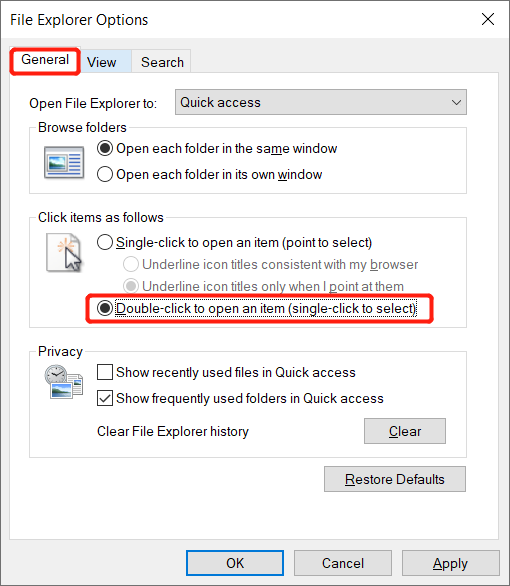
Step 3: Click Хорошо to save the change.
Решение 3. Настройки мыши
Иногда скорость щелчков мыши может привести к тому, что папки с двойным щелчком не будут открываться в Windows.
Step 1: Open the Search menu again and type in Control Panel to open it.
Step 2: Choose Мышь and click Отрегулируйте скорость мыши на Дважды щелкните Скорость.
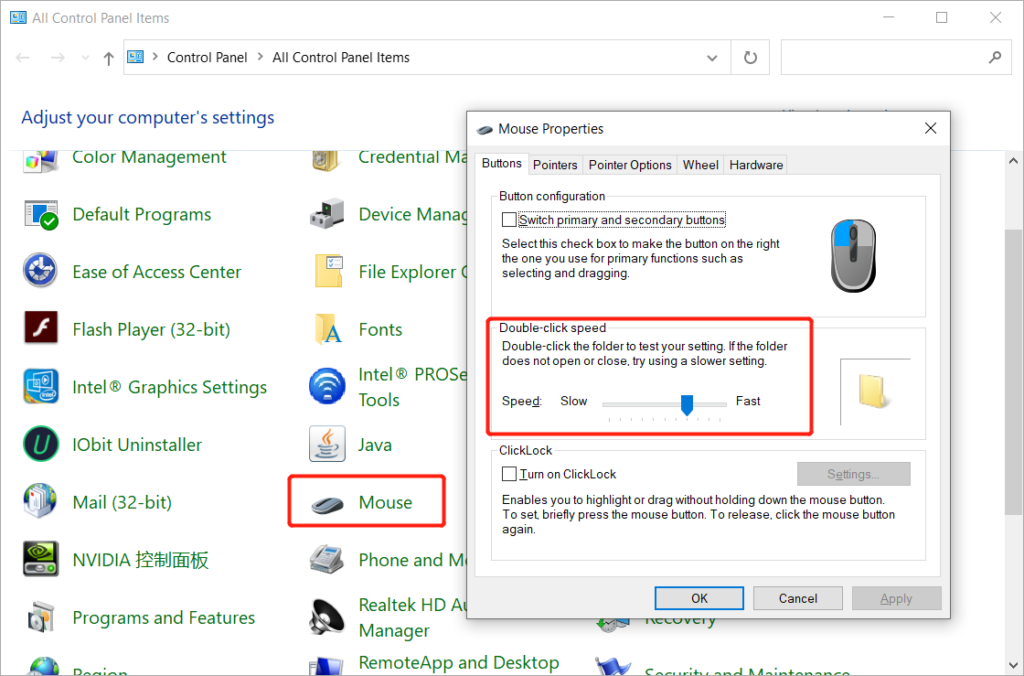
Step 3: Press Apply сделать последнее изменение.
Решение 4. Программное обеспечение для восстановления данных
Мы рекомендуем вам использовать data recovery software like Восстановление данных BitWar для восстановления важных данных из папок. Он поддерживает операционные системы Windows и Mac.
Кроме того, он может восстанавливать различные данные, такие как фотографии, видео, аудиофайлы, документы и другие, как с внутренних, так и с внешних устройств хранения на вашем компьютере без потери данных.
Выполните следующие действия, чтобы получить важные данные из папок:
Step 1: Download and Install программное обеспечение для восстановления данных от Bitwarsoft Download Center.
Step 2: Choose the Folder from the disk partitions and devices and click on Next.

Step 3: Choose the Scan Mode and choose Next.

Step 4: Choose the file types что вам нужно восстановить и нажмите Next.

Step 5: Preview the scan results and click the Recover кнопку, чтобы получить важные файлы из папки.
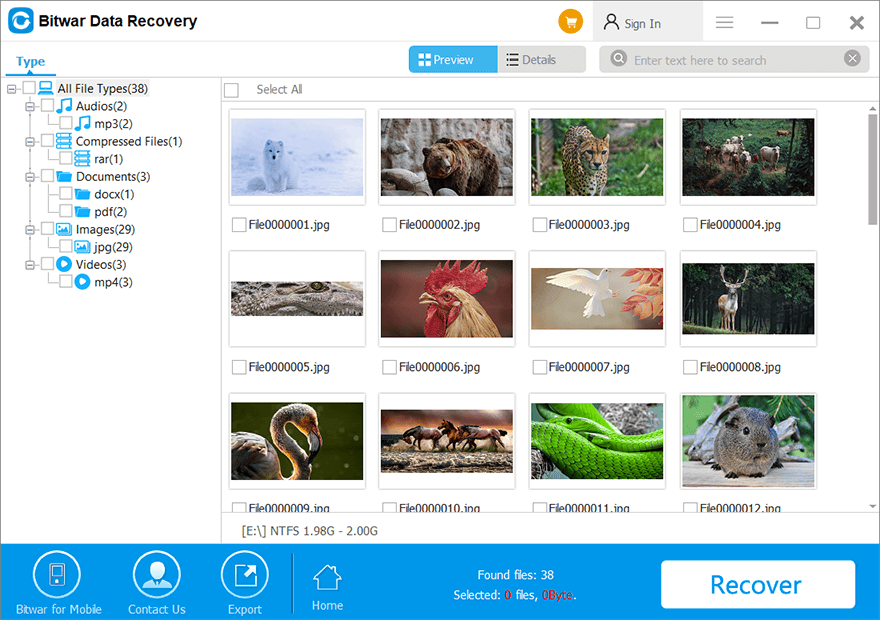
Часть 2: Практические решения для устранения проблемы
Прежде чем приступить к практическим решениям, убедитесь, что вы восстанавливаете данные сверху, потому что практические решения, представленные ниже, могут привести к потере данных.
Решение 1. Редактор реестра
Step 1: Press Wins + R to open the Run окно и введите regedit.
Step 2: Ищи ТЕКУЩИЙ ПОЛЬЗОВАТЕЛЬ HKEY и нажмите на Control Panel.
Step 3: Click Мышь и откройте оба Клавиша высоты двойного щелчка and Клавиша ширины двойного щелчка.
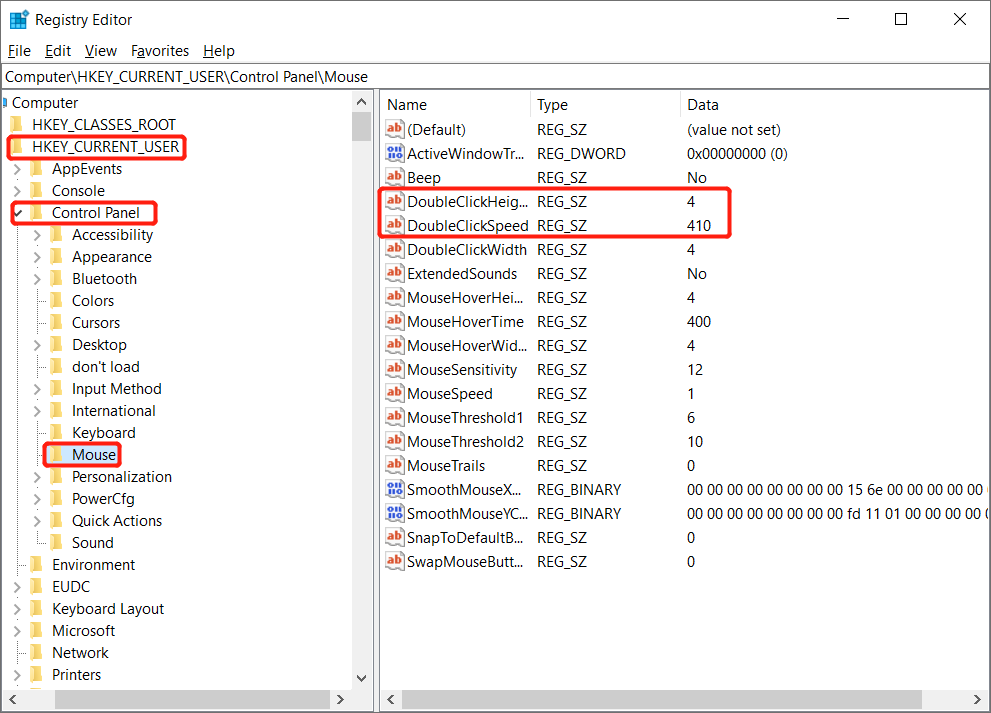
Step 4: Измените значение на 4 and click Хорошо.
Решение 2. Дисплей рабочего стола
Иногда отображение Windows отличается, что может привести к несовместимости папки с размером разрешения экрана.
Step 1: Щелкните правой кнопкой мыши Windows рабочий стол и пресса Настройки отображения.
Step 2: From the Масштаб и макет меню, выберите Рекомендуемый размер экрана для Изменение размера текста, приложений и других элементов.
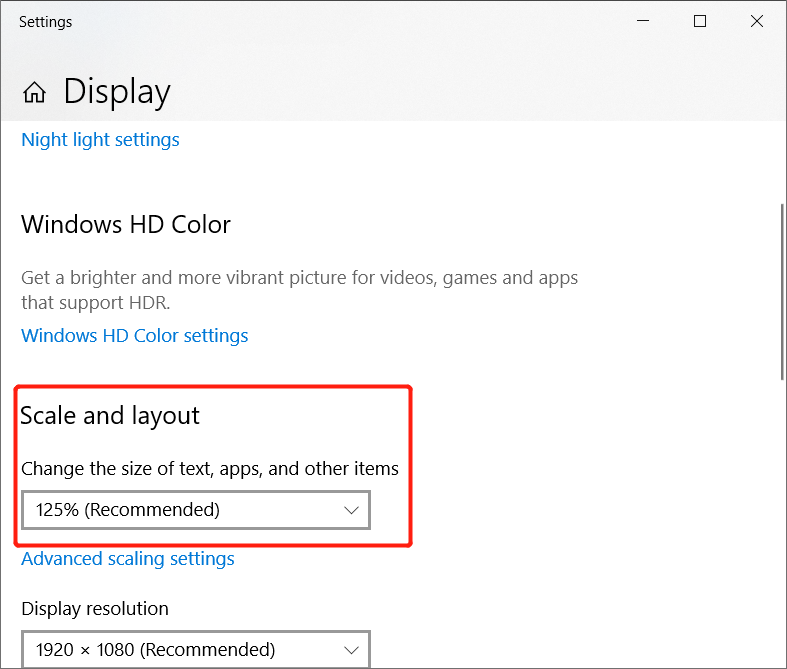
Решай быстро!
Для любого пользователя очень неприятно столкнуться с тем, что папки с двойным щелчком не открываются в Windows, и это помешает пользователю получить доступ ко всем данным в папке. Поэтому следуйте приведенным выше решениям, чтобы исправить это как можно скорее и восстановить важные данные с помощью Восстановление данных BitWar во-первых, чтобы предотвратить безвозвратную потерю данных!
Previous Article
Как исправить ошибку 0xc000014c в Windows Резюме: в статье ниже будут показаны все решения для исправления папок с двойным щелчком, которые не открываются в Windows, и восстановления каких-либо ...Next Article
Fixed: Folder Shows Empty But Files Are There On Windows 10/8/7 Резюме: в статье ниже будут показаны все решения для исправления папок с двойным щелчком, которые не открываются в Windows, и восстановления каких-либо ...
About Bitwar Data Recovery
3 Steps to get back 500+ kinds of deleted, formatted or lost documents, photos, videos, audios, archive files from various data loss scenarios.
Learn More
